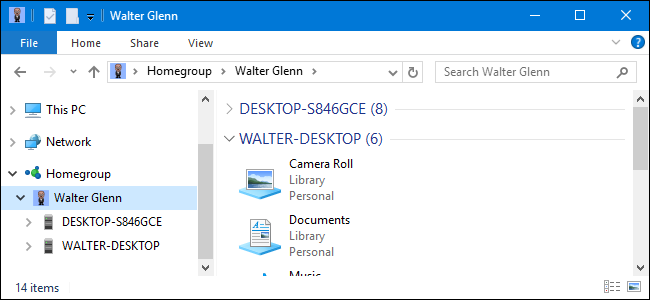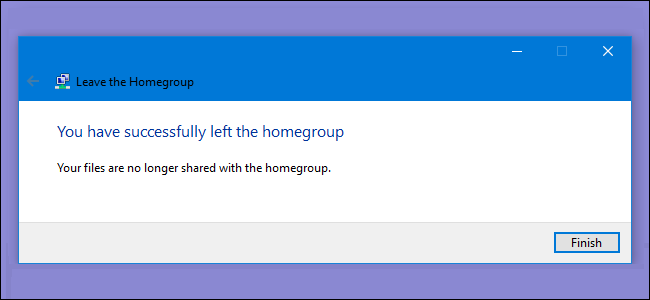ربما غيرت رأيك بشأن ما أنت عليهتريد مشاركتها مع مجموعة المشاركة المنزلية الخاصة بك. أو ربما تريد فقط التحقق من ما تشاركه. في كلتا الحالتين ، ليس من الصعب القيام به. دعنا نلقي نظرة على كيف.
تم تصميم HomeGroups لتبسيط المشاركةمن الملفات والمجلدات والطابعات على المنزل أو شبكة الأعمال الصغيرة. إنها تتيح لك مشاركة المجلدات الرئيسية بسرعة مثل المستندات والصور ومقاطع الفيديو ، وكذلك جميع الطابعات المتصلة بالكمبيوتر. إذا أنشأت أو انضممت إلى مجموعة المشاركة المنزلية في الماضي ، فقد تجد أنه من المفيد التحقق من ما تشاركه مع الشبكة وتقييد هذا المشاركة إذا كنت بحاجة إلى ذلك.
تغيير ما تشاركه من تطبيق لوحة تحكم HomeGroup
انقر فوق ابدأ ، اكتب "مجموعة المشاركة المنزلية" ، ثم انقر فوق تطبيق لوحة التحكم "مجموعة المشاركة المنزلية".

توفر نافذة "مجموعة المشاركة المنزلية" الرئيسية نظرة عامة على ما تشاركه حاليًا. لتغيير ذلك ، انقر فوق "تغيير ما تشاركه مع مجموعة المشاركة المنزلية".
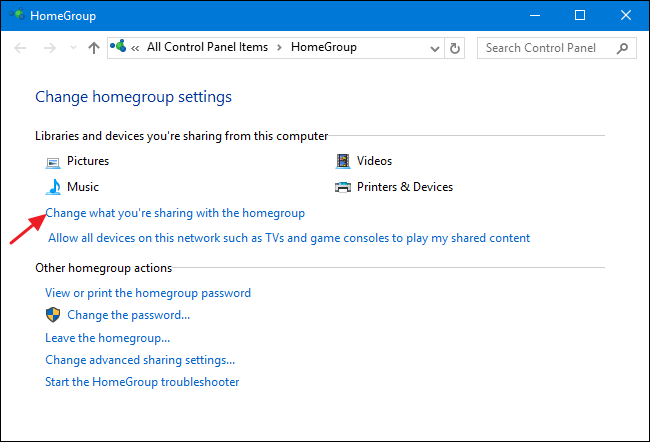
في "تغيير إعدادات مشاركة مجموعة المشاركة المنزلية"نافذة ، يمكنك رؤية جميع المجلدات الرئيسية - إلى جانب الطابعات والأجهزة - التي تتيح لك مجموعة المشاركة المنزلية مشاركتها. لكل عنصر ، يمكنك استخدام القائمة المنسدلة "أذونات" لاختيار ما إذا كان العنصر مشتركًا أم لا. قم بإجراء التغييرات التي تريدها ثم انقر فوق "التالي".

عند إجراء التغييرات ، انقر فوق "إنهاء".

إذا وجدت ميزات المشاركة لـ HomeGroupتبسيط بسيط ، هذه هي الحقيقة. إنه مصمم ليكون سهل الاستخدام للغاية. ومع ذلك ، يمكنك الحصول على مزيد من التحكم في المجلدات والملفات التي تشاركها في File Explorer.
تغيير ما تشاركه من مستكشف الملفات
إذا كنت ترغب في مشاركة شيء آخر غيرالمجلدات الرئيسية التي تراها في تطبيق HomeGroup - أو تريد مشاركة مجلدات فرعية أو ملفات معينة فقط - يمكنك القيام بذلك في File Explorer. ستدير هذه العناصر في علامة التبويب "مشاركة" في أي نافذة "مستكشف الملفات". في المثال أدناه ، يتم مشاركة مجلد "المستندات" مع مجموعة المشاركة المنزلية. ومع ذلك ، يمكنك النقر فوق أي مجلدات أو ملفات ثم النقر فوق "إيقاف المشاركة" لجعلها غير قابلة للوصول إلى مجموعة المشاركة المنزلية - على الرغم من أن المجلد الأصل لا يزال مشتركًا.

يمكنك أيضًا مشاركة مجلدات أو ملفات فرديةالموجودة في مجلد أصل غير مشترك مع مجموعة المشاركة المنزلية. على سبيل المثال ، قل أنك لا تملك مجلد "المستندات" مشتركًا مع مجموعة المشاركة المنزلية ، ولكنك ترغب في مشاركة مجلد موجود داخل مجلد "المستندات". حدد المجلد الذي ترغب في مشاركته ، ثم حدد خيارًا في قسم "المشاركة مع" في علامة التبويب "مشاركة".

للمشاركة مع مجموعات المشاركة المنزلية ، لديك خياران:
- مجموعة المشاركة المنزلية (عرض). يمنح المستخدمين على أجهزة الكمبيوتر الأخرى في Homegroup القدرة على عرض المجلدات والملفات وأيضًا نسخهم إلى أجهزة الكمبيوتر المحلية الخاصة بهم ، ولكن لا يمكنهم تحرير أو حذف المجلدات والملفات المشتركة على جهاز الكمبيوتر الخاص بك.
- مجموعة المشاركة المنزلية (عرض وتحرير). يمنح المستخدمين على أجهزة الكمبيوتر الأخرى في مجموعة المشاركة المنزلية إمكانية عرض وتعديل وحذف المجلدات والملفات المشتركة على جهاز الكمبيوتر الخاص بك.
لسوء الحظ ، File Explorer نفسه لاتمنحك حقًا أي تأكيد أو إشارة مرئية حول مشاركة التغييرات التي تجريها على ملف أو مجلد. ولكن يمكنك معرفة هذه المعلومات عن طريق تحديد ملف أو مجلد ثم النقر فوق خيار "أشخاص معينون" في علامة التبويب "مشاركة".

في النافذة التي تفتح ، يمكنك أن ترى أن المجلد المحدد مشترك مع مجموعة المشاركة المنزلية باستخدام أذونات القراءة / الكتابة.

ذات صلة: شبكات ويندوز: تبادل الملفات والموارد
على الرغم من أن المشاركة مع HomeGroups هيمبسطة ، لا يزال بإمكانها القيام بمعظم ما يحتاجه الناس عند مشاركة الملفات والطابعات على شبكة صغيرة. وبدون كل المتاعب التي تصاحب إعداد مشاركة الملفات المتقدمة في Windows.